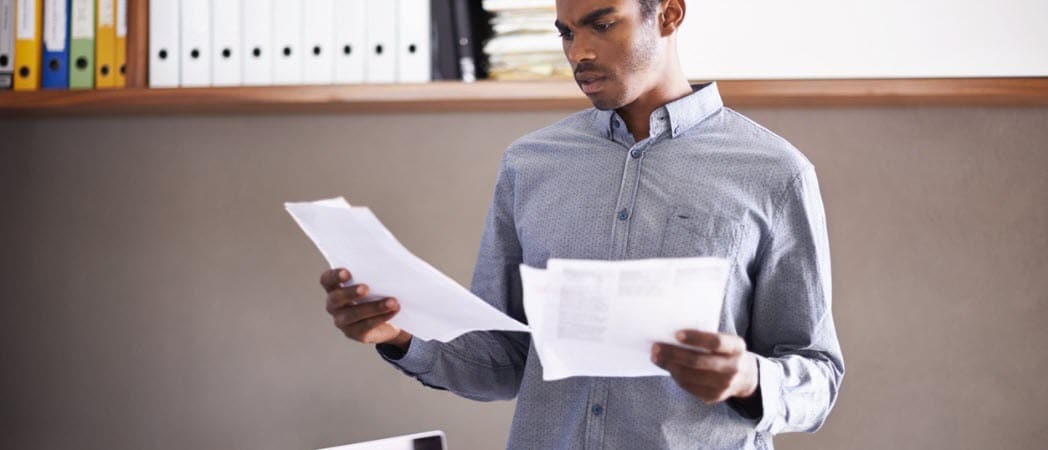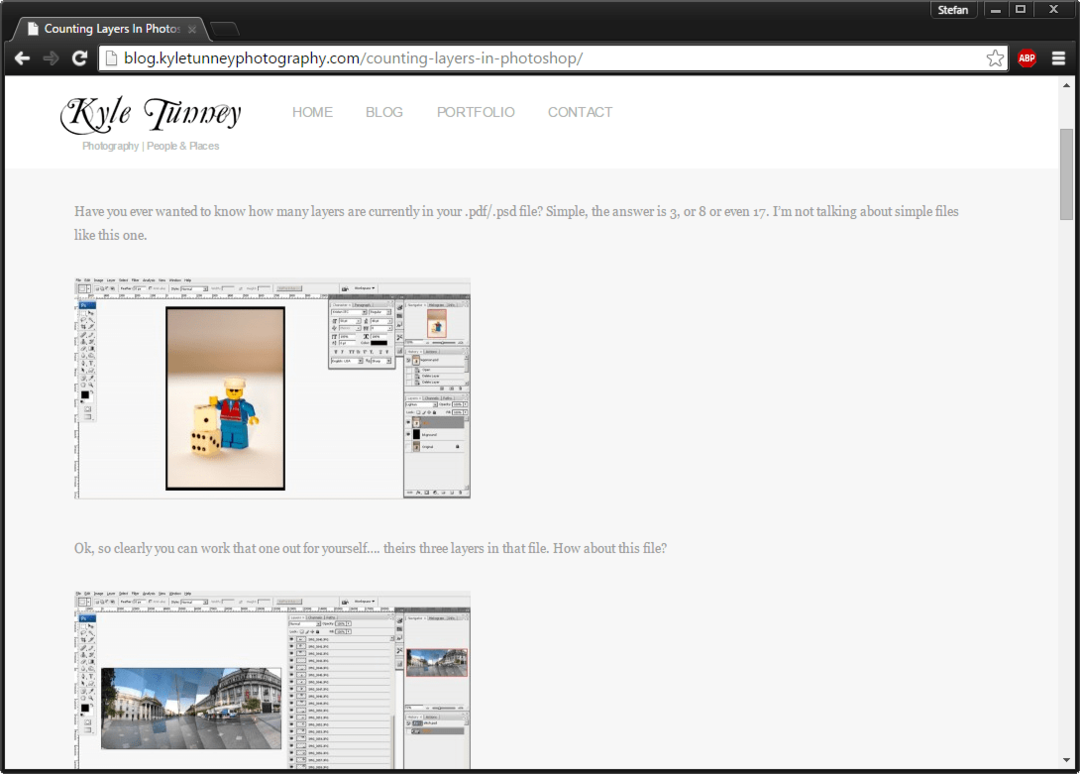5 módszer a Facebook adatvédelem ellenőrzésére: Social Media Examiner
Facebook / / September 26, 2020
 A Facebook megpróbálja egyszerűbbé tenni az adatvédelmet. De ahogy további funkciókat adnak hozzá, úgy tűnik, hogy a magánélet mindig bonyolultabbá válik.
A Facebook megpróbálja egyszerűbbé tenni az adatvédelmet. De ahogy további funkciókat adnak hozzá, úgy tűnik, hogy a magánélet mindig bonyolultabbá válik.
A Facebook Feliratkozás gomb, a Facebook adatvédelmi működésének megértése minden eddiginél fontosabb.
Jó hír, hogy a Facebook egyszerűbbé teszi megtalálja az adatvédelem ellenőrzésének beállításait.
A rossz hír az, hogy sok a zavart a Feliratkozás gomb körül, és hogy mit jelent a magánélet szempontjából. Tehát először az új Feliratkozás gomb adatvédelmi kérdéseinek kezelésével.
# 1: A Facebook Feliratkozás gomb
A Facebook alapértelmezés szerint be van kapcsolva az előfizetés beállítására. A Feliratkozás gombra a következőket tervezték: engedje meg, hogy az emberek feliratkozhassanak nyilvános bejegyzéseire ahelyett, hogy barátságot kérnének (vagy esetleg kiegészítenének). Nagyon hasonlít a Twitter követésére. Nem hagyja jóvá az előfizetőket. Alapértelmezés szerint az összes jelenlegi ismerősöd feliratkozott a bejegyzéseidre.
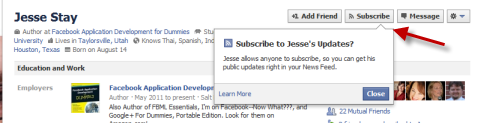
Amikor frissíti személyes profilját, megteheti határozza meg, hogy ki szeretné látni a bejegyzését: nyilvános, barátok vagy szokás. Ezután a Custom tartalmazhat baráti barátokat, csak bizonyos barátokat vagy egy barátlistát. Érdemes megnéznie ezt a bejegyzést, hogy segítsen barátlisták létrehozásában és az egyéb adatvédelmi vezérlők áttekintésében: 4 egyszerű lépés a Facebook adatvédelem ellenőrzéséhez.
Ha profilját titokban akarja tartani, akkor egyáltalán nem kell aggódnia a Feliratkozás gomb miatt. De ha érdekel néhány bejegyzés nyilvános megosztása, akkor a következő címen választhat: www.facebook.com/about/subscribe és kattintson az Előfizetők engedélyezése elemre. Ezen a linken további információt olvashat a Feliratkozás gomb működéséről.
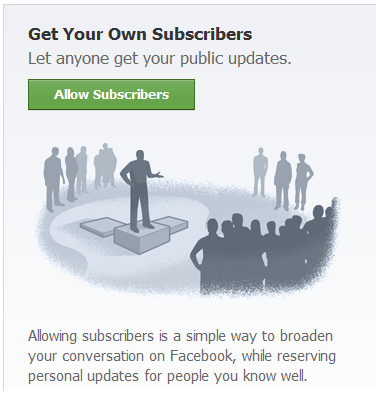
Miután rákattint az Előfizetők engedélyezése elemre, konfigurálnia kell néhány beállítást. Bármikor visszaléphet és módosíthatja ezeket a beállításokat, ha rákattint a profiljára a Facebook jobb felső sarkában, majd kiválasztja az Előfizetők elemet a bal oldalsávon. Ezután válassza a Beállítások szerkesztése gombot az oldal jobb felső sarkában.
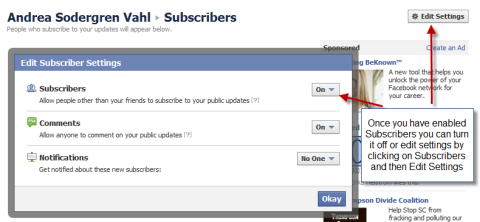
Döntse el, hogy engedélyezi-e bárki megjegyzését a nyilvános frissítéseihez. Rájöttem nem blokkolhatja a trágár szavakat vagy a spam-et a személyes frissítéseiben (annak ellenére, hogy a Facebook-oldalán is megteheti)). Bármikor törölheti a megjegyzéseket és letilthatja az embereket, de ha nyitva tartja ezt a beállítást, nézze meg a bejegyzéseit.
Amikor engedélyezi az előfizetőket, győződjön meg róla, hogy figyelemmel kíséri a frissítések közzétételét. Az alapértelmezett érték nyilvános; így ha nem szeretné, hogy a bejegyzése nyilvános legyen, használja a legördülő menüt annak megváltoztatásához, hogy ki láthatja a bejegyzést. Az egyes bejegyzések jobb oldalán található legördülő menü segítségével visszamenőlegesen módosíthatja azt is, hogy kik láthatják a bejegyzéseit. Ez akkor hasznos, ha valami túl privát tartalmat „megosztott”.
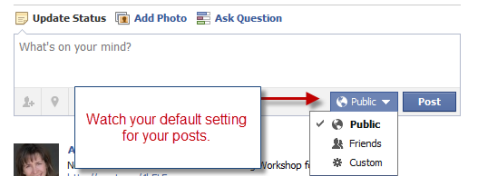
Lehet, hogy csak úgy dönt, hogy feliratkozik olyan emberekre, akiknek túl sok barátja van, és nem fogadják el a barátkéréseket. Ha a profiljukra navigál, megjelenik a Feliratkozás gomb, amely azt jelzi, hogy választhat barátságot vagy feliratkozást (vagy mindkettőt).
De vegye észre, hogy ha mégis feliratkozik rájuk, akkor a neve nyilvános információs előfizetőként szerepel. Ez eltér a Facebook-oldal „Likers” -eitől, amelyek nem láthatók a nyilvánosság számára.
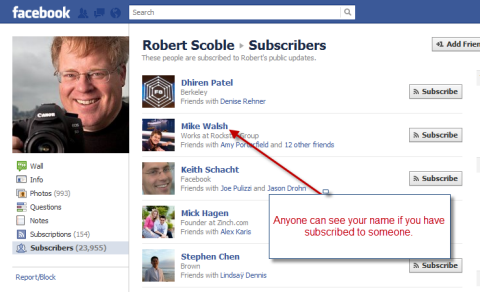
# 2: A Facebook adatvédelmi beállításainak módosítása
A következő dolog, amelyet ellenőrizni szeretne, a Facebook adatvédelmi beállításai. Úgy gondolom, hogy a Facebook egyszerűsítette adatvédelmi beállításait és egyszerűbbé tette őket megértésük érdekében. Először kattintson a lefelé mutató nyíl gombra a Facebook jobb felső sarkában, és válassza az Adatvédelmi beállítások lehetőséget.
Szerezzen YouTube marketing képzést - online!

Javítani szeretné elkötelezettségét és eladásait a YouTube segítségével? Ezután csatlakozzon a YouTube marketing szakértők legnagyobb és legjobb összejöveteléhez, amikor megosztják bevált stratégiáikat. Lépésről-lépésre élő, erre összpontosító utasításokat kap YouTube stratégia, videók készítése és YouTube hirdetések. Legyen vállalata és ügyfelei YouTube-marketinghőse, amikor olyan stratégiákat valósít meg, amelyek bizonyított eredményeket érnek el. Ez egy élő online képzési esemény a barátaidtól a Social Media Examiner-nél.
KATTINTSON IDE A RÉSZLETEKHEZ - AZ AKCIÓ SZEPTEMBER 22-NEK VÉGE!Ezután lépjen végig a rendelkezésre álló beállítási területeken: Hogyan kapcsolódhat össze, Hogyan működnek a címkék, Alkalmazások és webhelyek, Korlátozza a közönséget a múltbeli bejegyzésekhez és a Letiltott emberekhez és alkalmazásokhoz.
A Hogyan kapcsolódik szakaszban beállíthatja azokat a lehetőségeket, amelyekkel az emberek baráti kéréseket küldhetnek Önnek, közzétehetnek az idővonalon és így tovább. Ellenőrizze, hogy ezek a beállítások kényelmesek-e az Ön számára. Például eldöntheti, hogy nem engedélyezi-e a közvetlen barátain kívüli embereknek, hogy üzeneteket küldjenek Önnek.
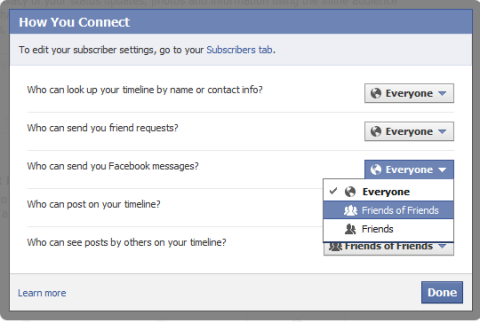
# 3: Annak ellenőrzése, hogy az emberek hogyan címkéznek meg téged
Az emberek a „@” szimbólummal, majd a neved beírásával megcímkézhetnek fotókon és bejegyzésekben. Ha ezeket a címkéket külön-külön szeretné felülvizsgálni és jóváhagyni, kattintson az Adatvédelmi beállítások Hogyan működnek a címkék szakaszára. (Kattintson a jobb felső sarokban lévő lefelé mutató nyílra, az Adatvédelmi beállítások elemre, majd a Címkék működése melletti Szerkesztés beállításokra).
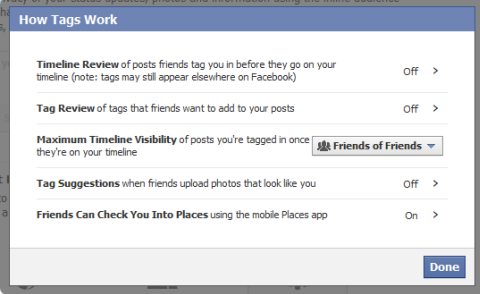
Ezután minden egyes címkét jóvá kell hagynia, mielőtt felkerülne az idővonalára. Az új feliratkozási beállításokkal ez kritikusabb lehet, ha magánember vagy, és nem akarod, hogy valaki megcímkézzen egy nyilvános bejegyzésben.
Ha nem akarja, hogy minden címkézett bejegyzést ellenőrizzen, akkor a címkéket bármikor eltávolíthatja, ha a bejegyzés melletti legördülő menüre kattint, és kiválasztja a Címke eltávolítása elemet.
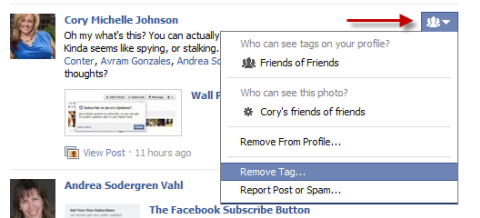
# 4: Alkalmazások és webhelyek ellenőrzése
A Facebook-alkalmazások (vagy -alkalmazások) harmadik féltől származó „beépülő modulok”, amelyek javíthatják (vagy ronthatják, bármennyire is nézheted) a Facebook-élményedet. A Facebook-alkalmazások is a spambejegyzések legnagyobb forrását jelenthetik.
Győződjön meg arról, hogy mely alkalmazások férnek hozzá az adatokhoz, és tudnak posztokat tenni az Ön nevében. Az alkalmazások között vannak játékok, versenyalkalmazások és alkalmazások a Facebook-oldal fejlesztése érdekében. A legtöbb alkalmazás jó, de ügyelnie kell arra, hogy melyiket fogadja el.
Jó ötlet tekintse át, hogy milyen alkalmazások férnek hozzá az Ön adataihoz, és hogyan állítják be ezeket az alkalmazásokat. Néha, ahogy ez a kép is mutatja, az alkalmazás „Csak én” értékre állítja az Alkalmazás adatvédelem sorát, ami azt jelenti, hogy csak Ön láthatja az alkalmazás bejegyzéseit. Ha olyan alkalmazást használ, mint a Hálózati blogok, akkor győződjön meg arról, hogy az megoszthatja-e másokkal, hogy lássák a blogbejegyzéseit.
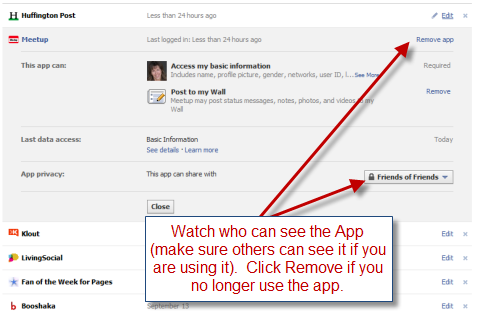
Győződjön meg róla is ellenőrizze, hogy milyen információkat enged meg ismerőseinek, hogy bevigyék az alkalmazásaikba. Ha ismerősei hozzáférnek az Ön adataihoz, akkor azt esetleg magukkal hozhatják az általuk használt alkalmazásokba. A beállítások ellenőrzéséhez kövesse az alábbi lépéseket:
- Kattintson a lefelé mutató nyílra a jobb felső sarokban.
- Válassza az Adatvédelmi beállítások lehetőséget.
- Kattintson az Alkalmazások és webhelyek kiválasztása mellett található Beállítások szerkesztése linkre.
- Most kattintson a Beállítások szerkesztése gombra a Hogyan hozzák az információkat az általuk használt alkalmazásokhoz választás mellett.
- Innentől kezdve törölheti azoknak a jelölőnégyzeteknek a jelölését, amelyeket titokban szeretne tartani.
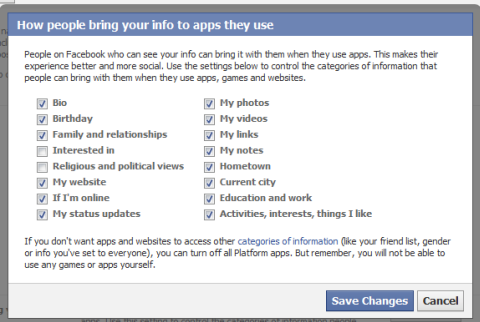
Az Alkalmazások és webhelyek terület szintén ott van, ahol Ön tartózkodik szabályozhatja, hogy a Facebook-profilja megjelenjen-e a nyilvános keresőkben.
# 5: Facebook hirdetések
A Facebook adatvédelmi beállításainál csak az van rejtve, hogy szeretné-e, hogy a neve megjelenjen a Facebook hirdetésekben. Az alapértelmezett beállítás az neved megjelenhet a reklámokban, de csak a jelenlegi barátaidnak jelenik meg.
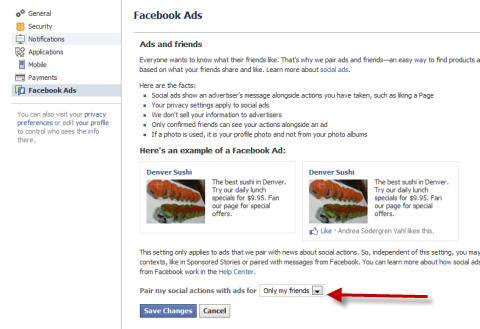
A beállítás szerkesztéséhez kattintson a Fiók menüre a jobb felső sarokban, válassza a Fiókbeállítások lehetőséget, majd kattintson a bal oldali sáv Facebook-hirdetéseire.
Ezt kell tudnia a Facebook adatvédelmi beállításairól. Vegye észre azt is, hogy a bejegyzések vagy címkék mellett könnyen hozzáférhető lehetőségek állnak rendelkezésre, ha általában a bejegyzés jobb oldalán található legördülő menükre kattint. Ügyeljen arra, hogy rendszeresen ellenőrizze adatvédelmi beállításait az adatvédelem bármilyen változásának ellenőrzése érdekében.
Mi van veled? Mit gondolsz? Hogyan viszonyulsz a Facebook adatvédelmi ellenőrzéséhez? Tudassa velem az alábbi megjegyzések mezőben!